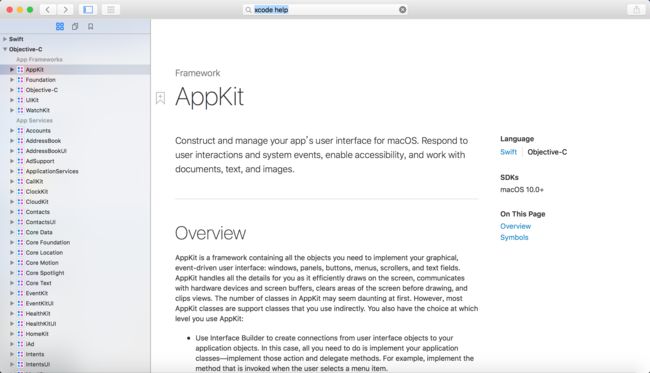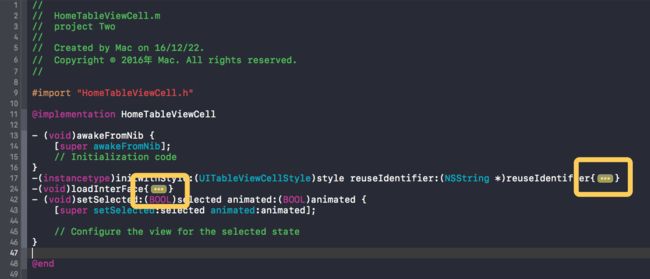1.常用快捷键
Mac键盘图标与对应快捷按键
⌘——Command ()
⌃ ——Control
⌥——Option (alt)
⇧——Shift
⇪——Caps Lock
2.常见的快捷键组合
command + R——运行
command + B——编译
command + .——停止
command + 1~8——分别对应工程导航从左到右
3.炫酷的快捷键组合
command + L——快速跳转到类的指定行
command + shift +0——查看Apple文档
command + option + ← / command + option + →——收放方法体
整体位移代码
选中的代码 + command + [ ——向左位移
选中的代码 + command + ]—— 向右位移
选中的代码 + command + option + [——向上位移
选中的代码 + command + option + ]——向下位移
command + K——清除控制台打印信息
4.Xcode窗口
Xcode 的界面分四部分:
左边的导航部分 右边的工具栏 底部的调试区 和中间的代码边界区
导航栏:
com + 0——打开和隐藏导航栏
com + 1-8——从左到右分显示导航栏的不同部分
com + shift + f ——快速打开全局搜索
右边的工具栏:
com + option + 0 ——显示的隐藏工具栏
com + option + 1 - 5——从左到右显示工具栏的不同部分
底部的调试区:
com + shift + y——显示隐藏调试区
代码编辑区:
com + shift + o——快速打开文件
ctrl + 6 ——查看 + 定位到函数的位置
option + 单击文件名——显示assistant editor
com + enter——关闭assistant editor
com + T——打开标签页
com + shift + 】——切换到下一个标签页
com + shift + 【 ——切换到上一个标签页
5.storyboard 快捷键
com + option + =——更新选中View的frame
com + =——当前试图的frame 根据子视图更新size(如果有图片根据图片的原始大小)
按住option键+ 移动鼠标到View之间,会显示View之间的距离